
SSDは、PCなどに使用されるストレージです。以前は、ハードディスク(HDD)が主流でしたが、現在では、PC関連に関しては、SSDが主流になりました。
SSDとは、ソリッドステートドライブの略でHDDと違い、SDカードやUSBメモリなどのフラッシュメモリ等と構造が似ています。
HDDと違って内部でモーターが回転することがないため、SSDは使用する際、音がとても静かです。また読み込み速度や書き込み速度がHDDに比べて圧倒的に速いのが特徴です!
SSDには、グレードがあります。
主なグレードには、SLC・MLC・TLC・QLCの四種類があります。
最も耐久性があるのが、SLC(シングルレベルセル)です。
耐久性の順番は、SLC>MLC>TLC>QLC となります。一般的に耐久性が上がれば、それだけ価格も高くなります。
現在、市場に多く出回っているのは、MLCとTLCタイプではないでしょうか?
中には、低価格でQLCタイプの製品も販売されています。
今回の記事では、自分の所有しているSSDのタイプ(Cells)が何なのか?を調べる方法をご紹介します。
目次
SSDのタイプ(Cells)を調べる方法
一番、確実なのは、製品の仕様書、説明書を見ることです。
ただ、公表されていない場合もあります。
そういう時は、SSDのタイプを調べることができるフリーソフトを使うことで、所有しているSSDのタイプ、NANDタイプを知ることができる場合があります。
※フリーソフトを使ってもSSDのタイプやNANDタイプがわからない場合もあります。
フリーソフト「SSD-Z」を使ってSSDのタイプ(Cells)、NANDを調べる方法
「SSD-Z」は、SSDのS.M.A.R.T.情報などを知ることができるフリーソフトです。
インストール不要で使えるので便利です!また、SSDのタイプ、NANDを確認できるソフトは、あまりないので人によっては重宝するかもしれません。
海外のフリーソフトで現在のところ日本語パッチは見当たりませんでした。英語ですが、SSDのタイプ(Cells)やNANDタイプを簡単に調べることができます。
SSD-Zのダウンロードサイト(公式サイト)
http://aezay.dk/aezay/ssdz/
SSD-Zのダウンロードと使い方!
1、上記のサイトにアクセスして、「Download RAR」か「Download ZIP」をクリックします。
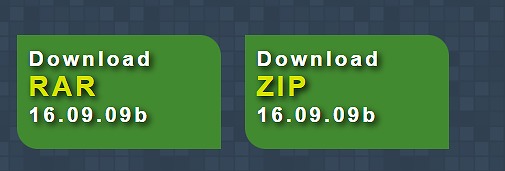
※RARファイルを解凍できるソフトをお持ちなら「Download RAR」。持っていないなら「Download ZIP」の方をクリックします。もしわからなければ、「Download ZIP」の方からダウンロードすれば問題ないと思います。
2、ダウンロードしたファイルを解凍します
3、解凍したSSD-Zのフォルダを開いて、中にあるSSD-Z(アプリケーションファイル)をクリックします。
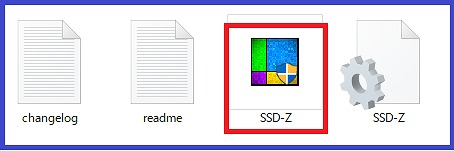
4、SSD-Zが起動します。
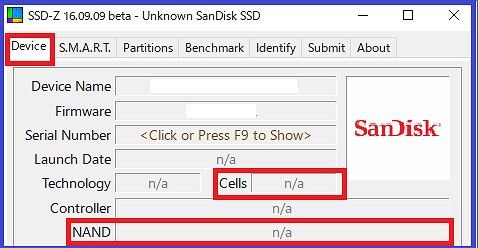
上記のタブが「Device」になっているのを確認します。
「Cells」には、SSDのタイプが表示されます。例えば、TLC、QLCなど
「NAND」には、SSDのNANDタイプが表示されます。例えば、3D NAND、V-NANDなど
※上記の写真のようにSSDによっては、「Cells」や「NAND」が表示されない場合もあります。
購入したSSDのメーカーでS.M.A.R.T. 情報等を確認できる無料ソフトがダウンロードできる場合もある
SSDのメーカーによっては、S.M.A.R.T. 情報などを確認できるソフトが無料でダウンロードできる場合があります。
購入した製品の説明書などに、ソフトのダウンロード先のURLが記載されている場合があります。
メーカーが用意しているフリーソフトを利用するのもいいかもしれません。
ただし、そのソフトが、SSDのタイプ、NANDタイプを確認できる仕様になっているかどうかはわかりません。